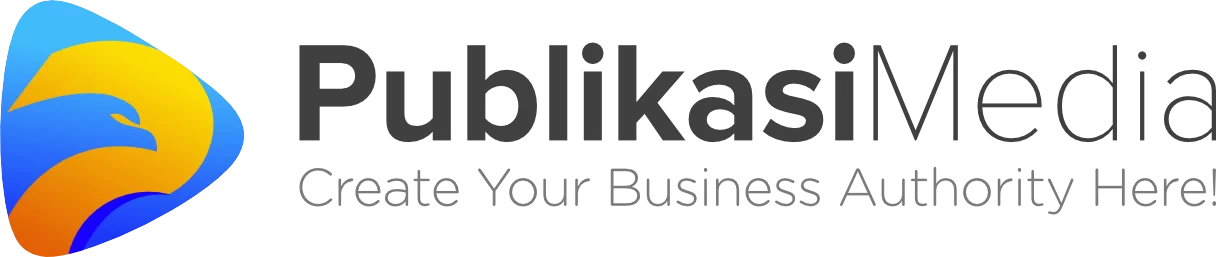Kami akan menjelaskan cara mengganti background Zoom tanpa green screen. Anda bisa melakukannya dengan PC/laptop maupun perangkat seluler.
Dengan begitu Anda bisa tetap menjaga privasi saat meeting virtual meski di rumah tidak memiliki green screen.
Langsung saja, berikut cara mengganti virtual background di aplikasi Zoom.
Daftar Isi
ToggleCara Mengganti Background Zoom di Laptop
Pertama, perangkat Anda harus memiliki webcam. Alternatifnya, gunakan aplikasi DroidCam untuk mengubah HP menjadi kamera PC.
Kemudian pasang Zoom Client for Meetings di PC. Jika sudah, jalankan aplikasinya dan login dengan akun Anda.
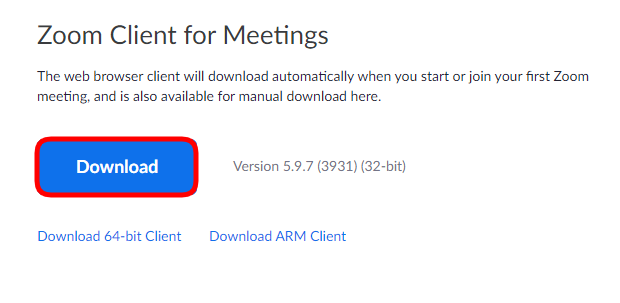
Ikuti langkah-langkah berikut untuk menampilkan virtual background Zoom pada saat meeting berlangsung:
- Klik menu “Settings” (gambar gir) tepat di bawah gambar profil.
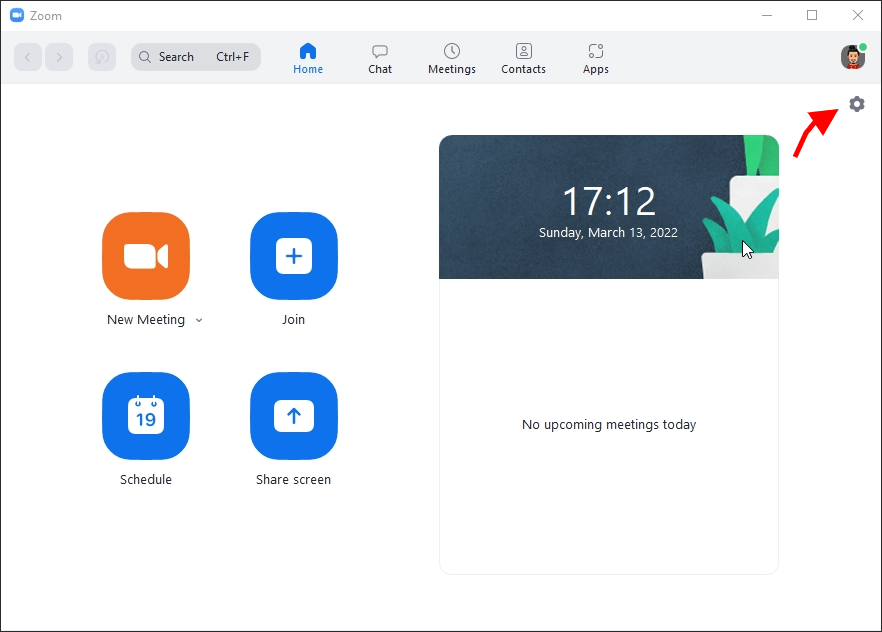
- Pada deretan menu di sebelah kiri pilih “Background & Filters”.
- Untuk awalnya, Anda perlu mencentang opsi “I have a green screen” supaya fitur ini aktif.
- Selanjutnya pilih gambar yang ingin Anda jadikan background.
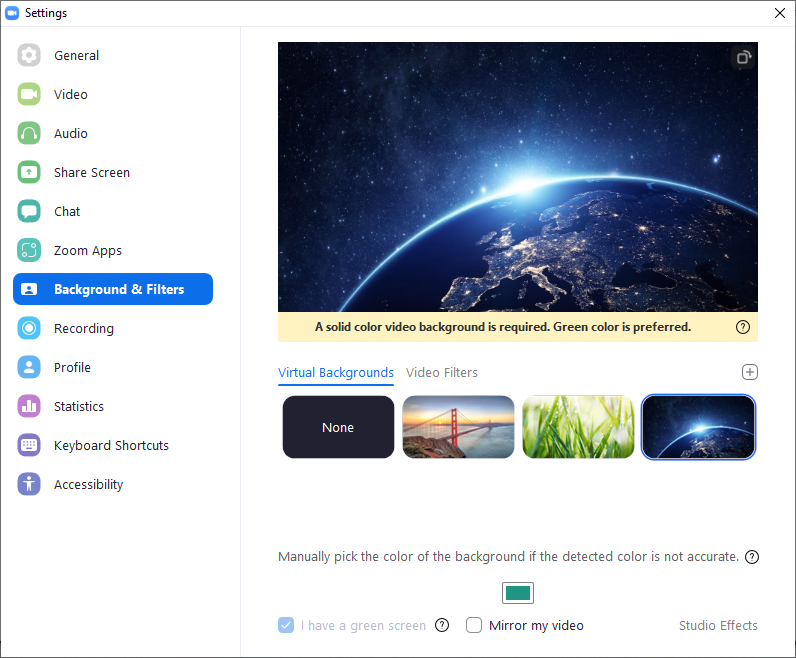
- Anda juga bisa menambahkan gambar lainnya dengan mengklik tanda “+”, kemudian cari file di direktori lokal.
Virtual Background Zoom Tanpa Green Screen
Tanpa green screen Anda tetap bisa menggunakan virtual background, tetapi detailnya memang kurang halus. Alasannya karena sistem sulit membedakan secara akurat antara Anda dan background.
Jadi, bagaimana solousinya jika tidak memiliki green screen? Zoom menawarkan dua pilihan, yaitu:
- Menyeleksi warna tertentu pada background untuk dihilangkan.
- Menggunakan perangkat PC/laptop dan kamera berspesifikasi tinggi. Cek rekomendasi perangkat untuk Zoom.
Berhubung kami tidak memiliki perangkat spek dewa, berikut alternatif green screen untuk Zoom minimalis:
- Pilih area dinding di rumah Anda yang polos (tidak bermotif, tidak ada hiasan, dll).
- Seleksi warna secara manual dengan mengklik palet warna, lalu sorot kursor ke arah dinding.
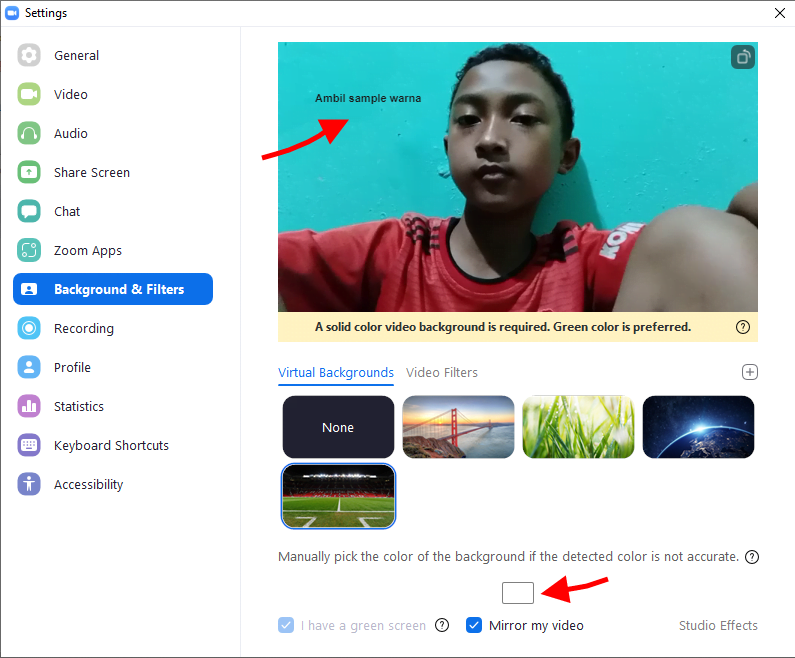
Selamat! Sekarang Anda bisa menggunakan background di Zoom tanpa green screen.
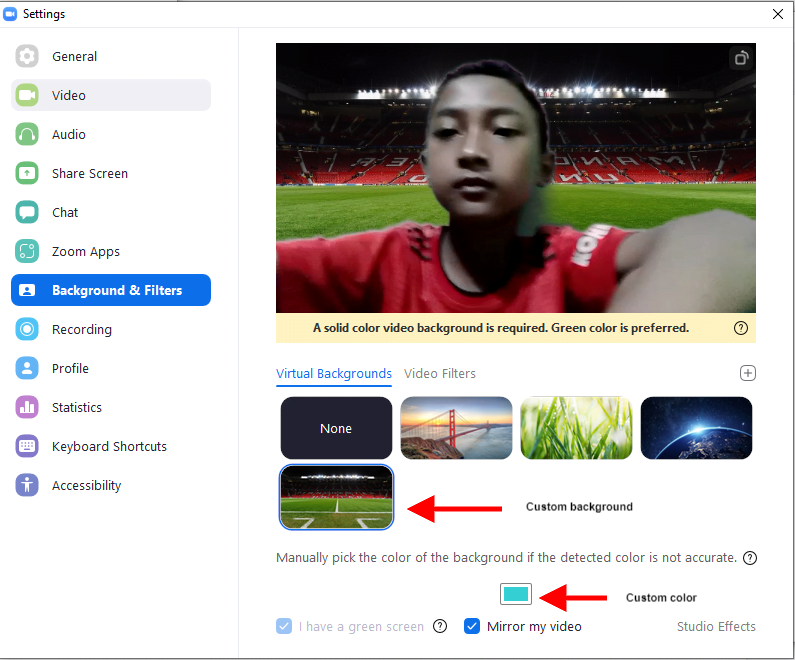
Cara Mengganti Background Zoom di HP
Sejak pembaruan versi 5.3.0, virtual background mulai tersedia untuk perangkat Android dan iOS. Berikut caranya:
- Jalankan aplikasi Zoom di HP Anda.
- Buat meeting baru atau bergabung dengan meeting.
- Pada saat tampilan meeting muncul, klik menu “More” (ikon tiga titik).
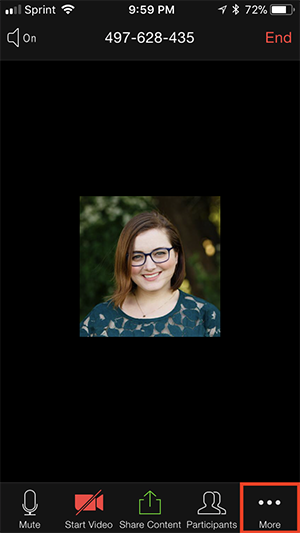
- Pilih “Virtual Background”.
- Cari gambar yang ingin Anda terapkan atau unggah gambar baru dari galeri HP.

- Keluar dari pengaturan dan background Anda akan otomatis berubah.
Mengapa Virtual Background di HP Tidak Muncul?
Jika fitur ini tidak muncul di menu “More”, berarti HP Anda tidak memenuhi syarat spesifikasi minimum dari Zoom.
Di bawah ini persyaratan perangkat untuk bisa mengganti background di Zoom Meeting Android dan iOS:
Syarat Perangkat Android
Syarat Perangkat iOS
Jika virtual background muncul tetapi gambarnya blur, berarti Anda perlu memperbarui aplikasinya ke versi 5.6.6 atau lebih tinggi.
Kesimpulannya, cara mengganti background Zoom meeting pada dasarnya tidak perlu menggunakan green screen. Asalkan perangkat Anda memenuhi persyaratan sistem maka fitur ini akan berfungsi sebagaimana mestinya.
Untuk mengembalikan background seperti semula, cukup mengikuti langkah yang sama kemudian pilih “None”. Selamat mencoba!